Wenn Sie Ihr iPhone auf einem Android TV spiegeln, wird die Bildqualität deutlich besser. Hier zeigen wir Ihnen, wie Sie am besten Ihr iPhone auf Android TV spiegeln können.
Einfache Tipps und Tricks, um Ihr iPhone auf einem Android TV zu spiegeln
ApowerMirror
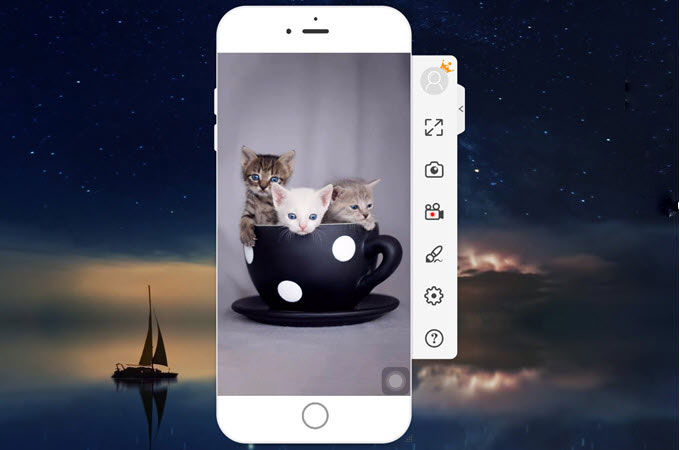
ApwowerMirror ist eine beliebte Bildschirmspiegelungs-App für Android- und iOS-Geräte. Es wird oft verwendet, um mobile Inhalte auf Ihrem Windows PC, Mac, Apple TV oder Android TV zu spiegeln. Im Gegensatz zu anderen Programmen macht es diese Software sehr einfach, Ihre iPhone-Inhalte auf einen großen Bildschirm zu übertragen. Dies geht so:
- Verbinden Sie Ihren PC mit Ihrem Android TV über das HDMI-Kabel. Wählen Sie „Input“ auf der TV-Fernbedienung und wählen Sie dann HDMI.
- Sobald Sie dies getan haben, laden Sie ApowerMirror herunter und installieren Sie es auf Ihrem PC.
- Stellen Sie sicher, dass sich Ihr iPhone und Ihr PC im selben WLAN-Netzwerk befinden.
- Wischen Sie von der Unterseite Ihres iPhone-Bildschirms nach oben und wählen Sie „Bildschirmsynchr.“. Danach wählen Sie „Apowersoft“ aus.
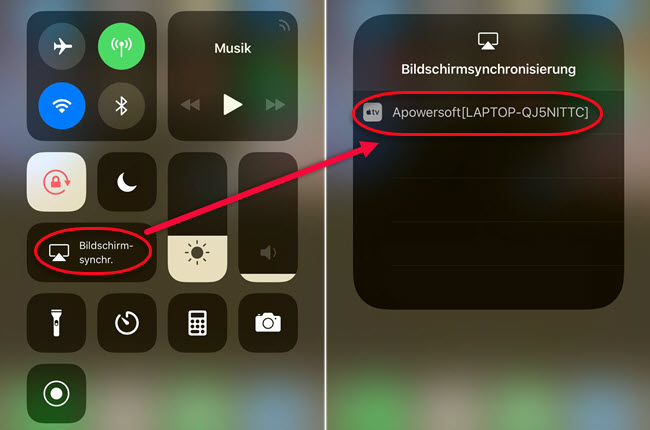
- Sobald dies abgeschlossen ist, sollten Sie Ihr iPhone auf Ihrem Android TV sehen.
LetsView

Mithilfe von LetsView können Sie alles von Ihrem iPhone auf Android TV spiegeln. Es ist ein großartiges Tool, wenn Sie die auf Ihrem iPhone gespeicherten Fotos mit anderen teilen oder Ihre Lieblingsserie auf TV ansehen möchten. Gleichzeitig wird das Audio auch auf dem Fernseher gespiegelt, so dass Sie die Filme auf größerem Bildschirm genießen können. Hier ist eine einfache Anleitung, um Ihr iPhone via LetsView auf Android TV anzuzeigen.
- Laden Sie LetsView vom App Store auf Ihrem iPhone herunter und installieren Sie es auch auf Ihrem PC, indem Sie auf diesen Download-Button klicken.
- Nutzen Sie Ihr HDMI-Kabel, um Ihre TV mit Ihrem PC zu verbinden.
- Starten Sie LetsView auf Ihrem PC und Ihrem iPhone.
- Warten Sie nun, bis der Name Ihres PCs auf Ihrem iPhone angezeigt wird. Tippen Sie darauf und gehen Sie zum Kontrollzentrum, indem Sie nach oben wischen. Wählen Sie dann „Bildschirmsynchr.“.
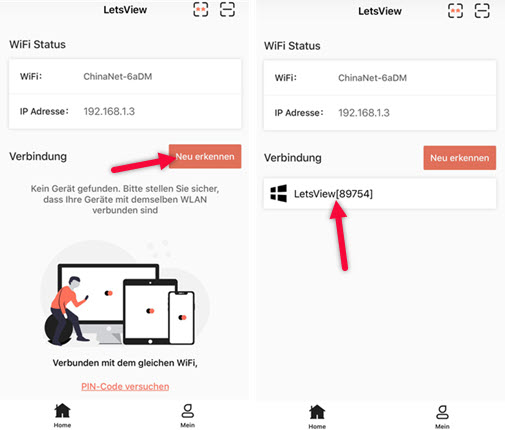
- Tippen Sie schließlich auf den Namen Ihres PCs, dann wird die Spiegelung auf Ihrem PC gestartet. Weil der PC mit der TV verbunden ist, wird alles auch auf dem Fernseher angezeigt.
Chromecast – Spiegeln Sie Ihr iPhone auf Android TV

Ähnlich wie bei Apowersoft können Sie mit Chromecast Ihr iPhone auf einem Android-Fernseher spiegeln. So können Sie Videos, Musik, Spiele und vieles mehr von Ihrem iPhone auf Ihrem Fernsehbildschirm anzeigen. So ist es ganz einfach Ihr iPhone auf einen Android TV zu spiegeln:
- Verbinden Sie Ihr USB-Kabel mit dem USB-Anschluss Ihres Fernsehers und verbinden Sie das andere Ende des USB-Kabels mit Chromecast.
- Stellen Sie sicher, dass sich Ihr iPhone und Chromecast im selben Netzwerk befinden.
- Downloaden und installieren Sie die neueste Google Home App auf Ihrem iPhone.
- Wählen Sie eine Chromecast-fähige App aus und drücken Sie auf Senden auf Ihrem iPhone. Daraufhin wird diese auf Ihrem Fernseher angezeigt.
Somit können Sie Ihr iPhone auf Ihren Android TV-Bildschirm übertragen. Inhalte aus vielen beliebten Diensten wie Netflix, YouTube und Pandora werden dann auf Ihrem Android TV-Bildschirm gespiegelt.
Fazit
Es gibt viele verschiedene Optionen, mit denen Sie Ihr iPhone auf einem Android TV spiegeln können. Die oben genannten Möglichkeiten, sind die am einfachsten und günstigsten. Wenn Sie Ihr iPhone mit Ihrem Android TV verbinden wollen, überprüfen Sie diesen Artikel regelmäßig, da wir ständig neue Tipps und Tricks hinzufügen.



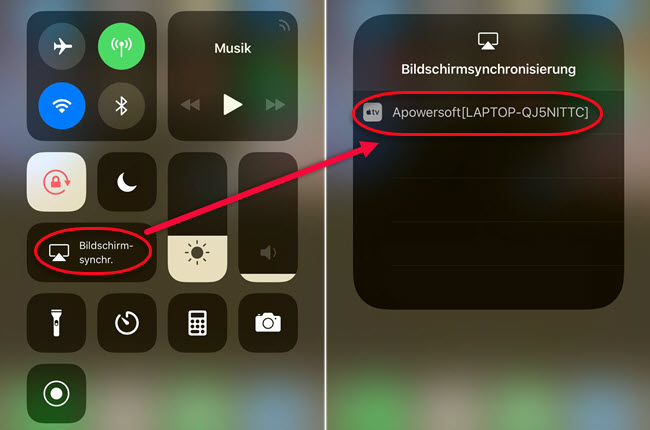
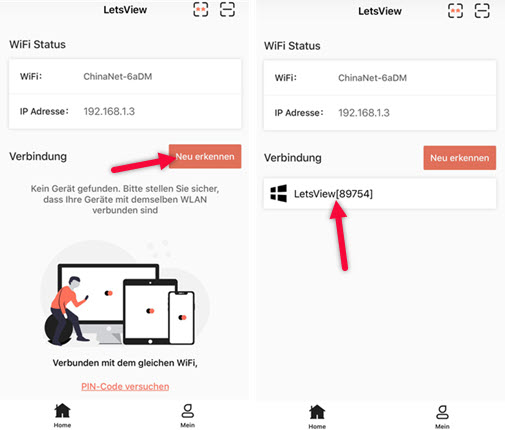
Einen Kommentar schreiben